有小伙伴觉得win11电脑的下载速度有点慢,想要查看电脑的下载速度却不知道win11怎么查看下载速度,那么win11怎么查看下载速度呢?下面小编就给大家详细介绍一下win11查看下载速度方法,有需要的话来看一看吧!
1、右击下方任务栏右侧的网络图标,选择"网络和internet设置"打开。
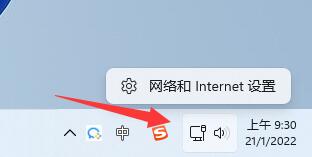
2、在打开的新界面中,点击"以太网"选项。
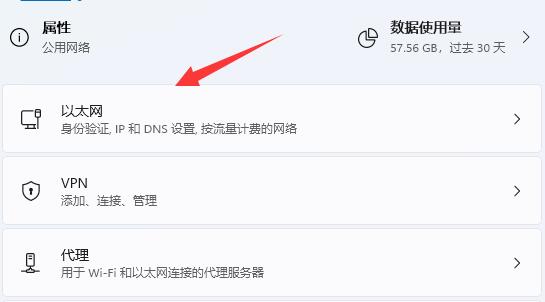
3、在其中就可以查看到网络的连接速度了。
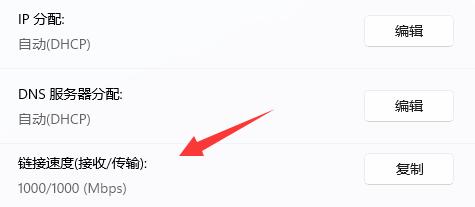
方法二:
1、点击下方任务栏中的开始,在搜索框中输入"控制面板"打开。
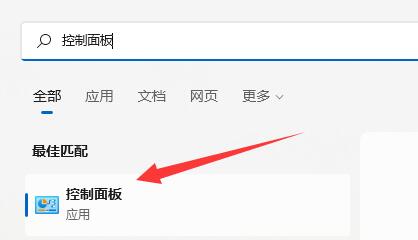
2、在打开的界面中,点击其中的"查看网络状态和任务"打开。
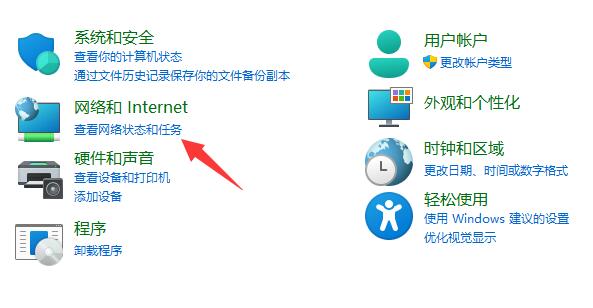
3、接着点击页面左上角的"更改适配器设置"选项。
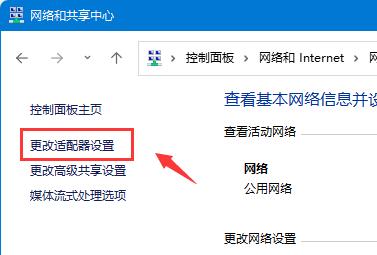
4、然后选中连接的以太网,点击右上角的"查看此连接的状态"。
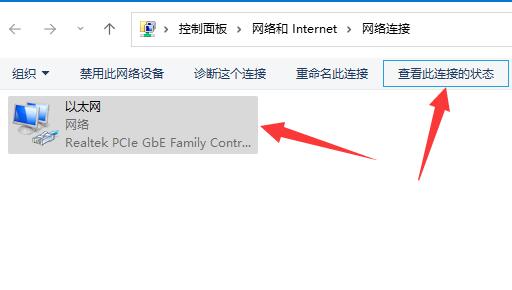
5、最后在窗口中就可以查看到网络连接的速度了。
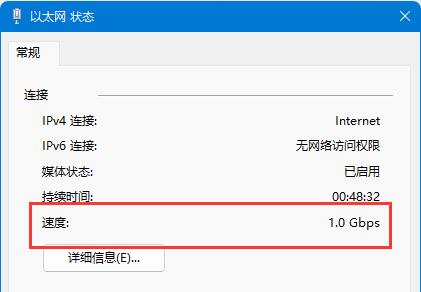
以上就是如何检查Win11的下载速度的详细内容,更多请关注php中文网其它相关文章!

每个人都需要一台速度更快、更稳定的 PC。随着时间的推移,垃圾文件、旧注册表数据和不必要的后台进程会占用资源并降低性能。幸运的是,许多工具可以让 Windows 保持平稳运行。

Copyright 2014-2025 https://www.php.cn/ All Rights Reserved | php.cn | 湘ICP备2023035733号